Kako pretvoriti svoj pametni telefon u web kameru

- 1765
- 411
- Garrett Hane Sr.
Za toliko ljudi različitih dobnih skupina, pametni telefon je postao alat koji može u potpunosti zamijeniti računalo. Ali ne znaju svi da se telefon može pretvoriti u kompletnu web kameru - naravno, ako postoji potreba. Većina modernih prijenosnih računala opremljena je takvim zadanim uređajem, u slučaju radnog računala, mora se kupiti zasebno. Ali ako imate pametni telefon (a sigurni smo da je to tako), nije potrebno trošiti novac na web kameru - vaš će se mobilni uređaj nositi sa svim zadacima, pa još boljim.

Načini stvaranja web kamere s mobilnog telefona
Opseg korištenja web kamera prilično je opsežan, ali najčešće služe za upućivanje video poziva, oni također nisu neuobičajeni za njihovu upotrebu kao sredstvo za daljinski video nadzor ili za internetske emisije.
Vaš se pametni telefon može nositi sa svim tim zadacima i neće vam trebati nikakve posebne vještine da biste ga konfigurirali, a sam postupak neće potrajati puno vremena, pogotovo nakon primarne konfiguracije.
Nekoliko opcija za pretvaranje mobilnog telefona poznato je u funkcionalni analog web kamere, ali u svakom slučaju trebat će vam, osim pametnog telefona, prisutnost pristupa Wi-Fi mreži. Ako Internet nedostaje, USB kabel. Također će biti potrebna aplikacija koja se koristi za obavljanje mobilnog uređaja s računalom. Istodobno, nije važno na kojim platformama rade vaši uređaji - postoje rješenja za Android i iOS, Windows, Apple OS, pa čak i za Linux Systems.
S obzirom da su najčešći pametni telefoni Android uređaji, preporučujemo korištenje sljedećih popularnih aplikacija:
- DroidCamx, postoji isti klijent za Windows, mora se preuzeti i instalirati na računalu. Aplikacija je besplatna, može se instalirati na tablet. Omogućuje vam emitiranje slike zajedno sa zvukom, pruža mogućnost integracije zrakom ili kroz kabel. Postoji funkcija daljinskog pristupa kameru;
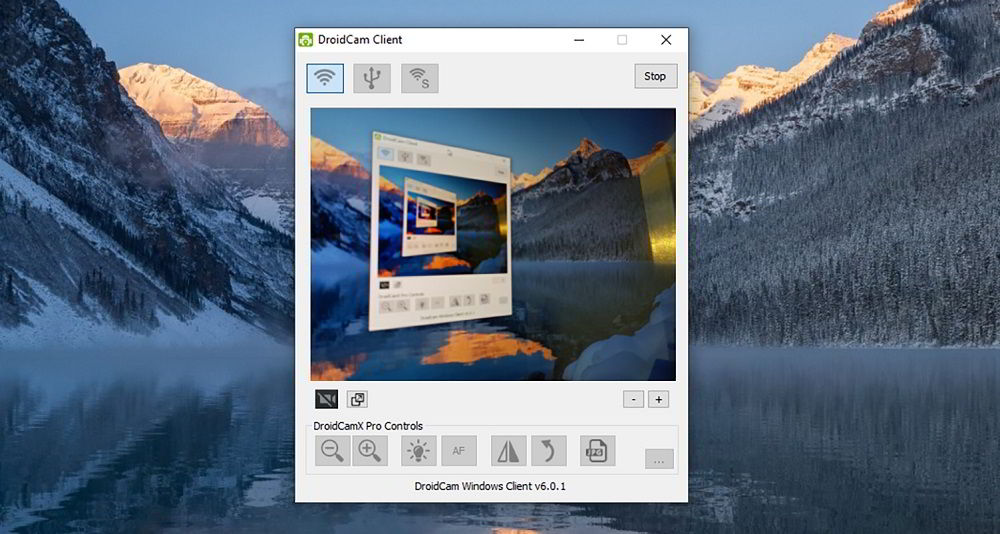
- IP web kamera - aplikacija, čija je glavna svrha organizacija video nadzora. Naravno, s mobilnim telefonom. Na računalu možete koristiti uslužni program za adapter IP kamere. Video se može pogledati pomoću igrača ili putem preglednika;
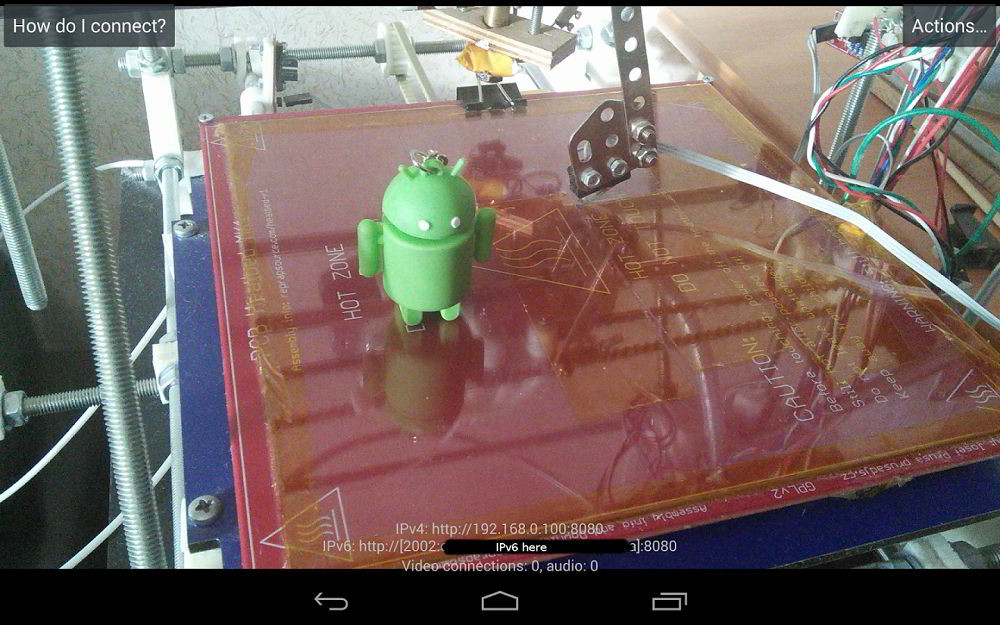
- Epoccam je jednostavna aplikacija koja se koristi za sinkronizaciju pametnog telefona i računala bez ikakvih viškova, samo najpotrebniji skup funkcija. Postoji softver i za PC i za mobilni gadget.
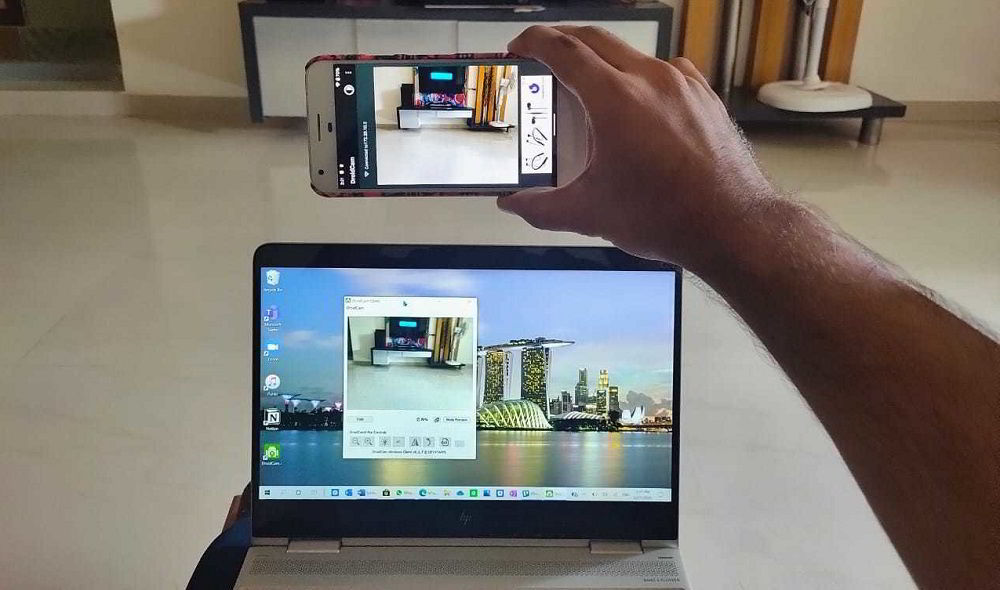
Vlasnici iOS uređaja mogu preporučiti sljedeće aplikacije popularne među korisnicima, čiji je princip konjugacije s računalom približno isti:
- IVCAM - Veza s računalom događa se automatski, bez potrebe za uvođenjem IP adrese. Postoje napredne postavke (rezolucija snimanja, brzina kadrova, orijentacija slike). Postoji klijent za računalo;
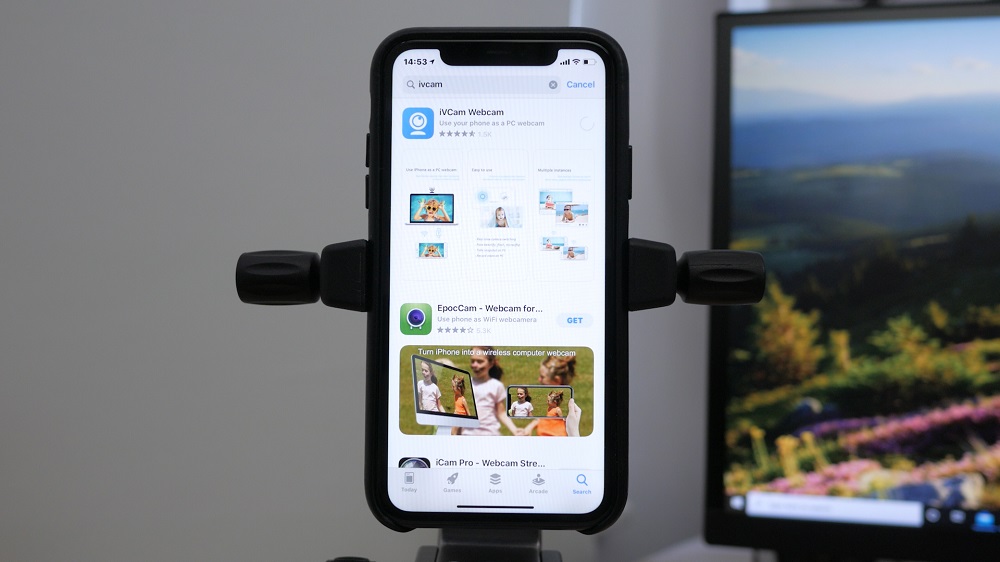
- Epoccam - Prema značajkama aplikacije, identična verzija za Android. Sinkronizacija je automatska, moguće je koristiti bilo koju od kamera za snimanje;
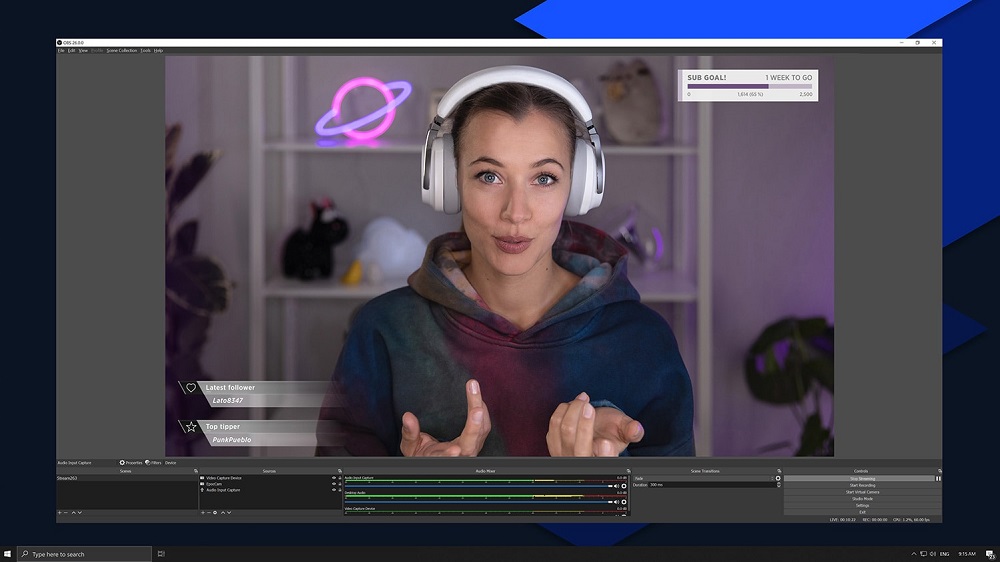
- ICAM - Aplikacija koja vam omogućuje pohranu snimljenog videa ili emitiranja u oblak za daljinsko gledanje kroz preglednik. Postoje i postavke koje vam omogućuju upotrebu bljeskalice ili promjenu slike svjetline/kontrasta. Klijent za računalo ne treba instalirati.
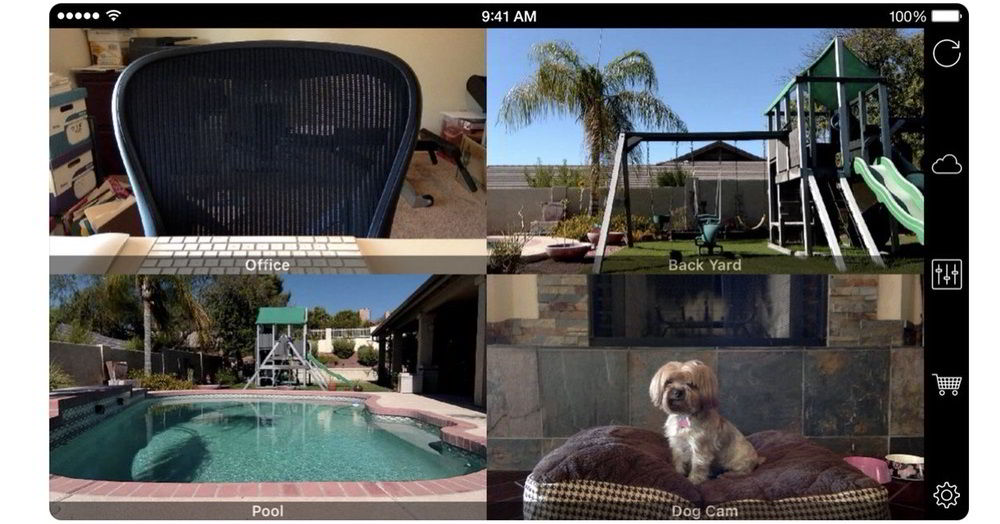
Upute za korak po korak za pretvaranje pametnog telefona u web kameru zrakom
Razmislite o tome kako koristiti mobilni telefon kao cjelovitu web kameru na primjeru aplikacije DroidCam X, koja omogućava konjugaciju gadgeta s PC-om by Wireless. Ovo je jedna od najpopularnijih opcija. Korak -By -STEP Algoritam:
- Preuzmite aplikaciju na play tržištu, instalirajte je;
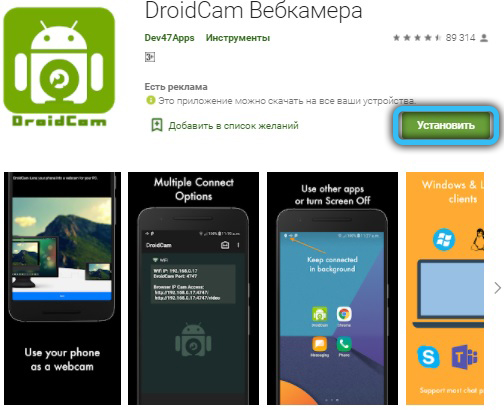
- Pokrećemo DroidCam, dopuštamo aplikaciji pristup internetskoj vezi i, naravno, na kameru vašeg Android uređaja;
- Instaliramo DroidCam klijent na računalo;
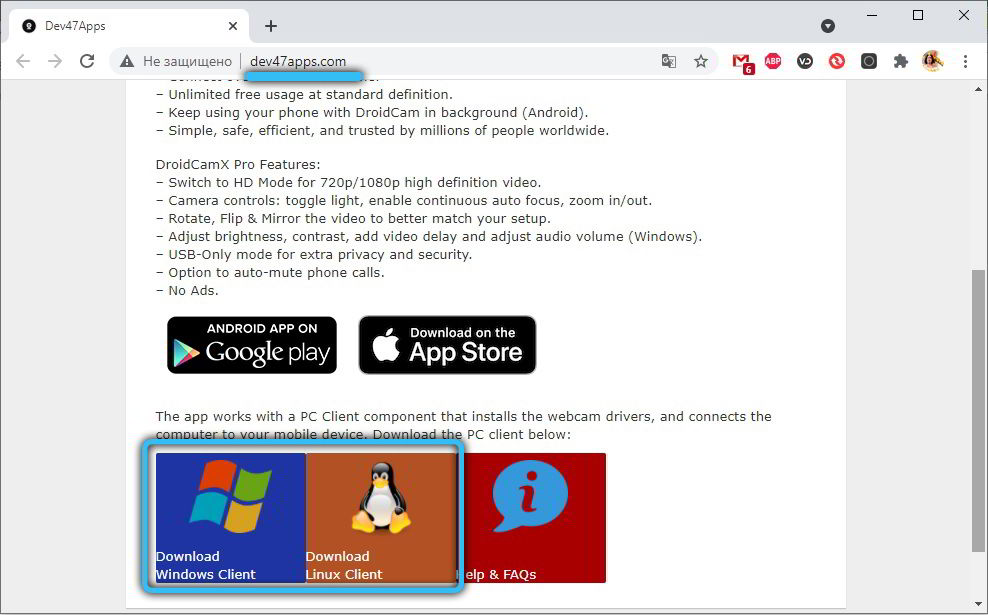
- Pokrećemo uslužni program na računalu, odabiremo konjugaciju uređaja putem Wi-Fi-ja, klikajući na odgovarajuću ikonu;
- U aplikaciji se nakon toga treba pojaviti IP adresa kamere;
- Ovu adresu vozimo u polje uređaja na računalu, stavljamo čekove nasuprot audio i video bodovima, kliknite gumb Start.
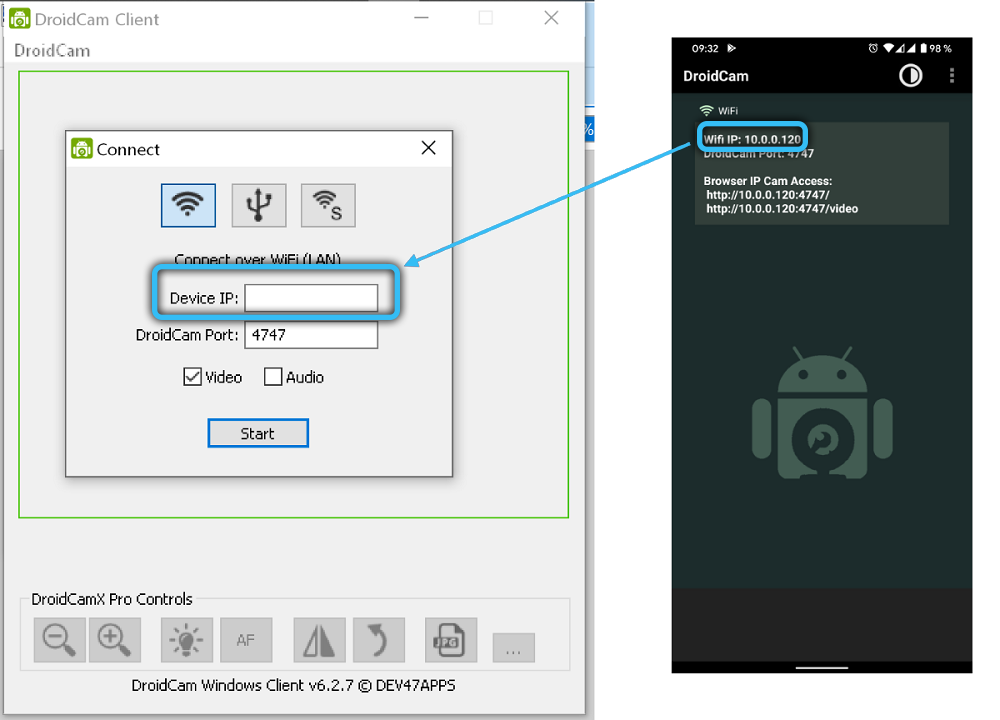
Kao što vidite, ništa komplicirano, ali postoji još jednostavnija opcija, bez potrebe za unosom IP-a- ovo je upotreba epokama, u kojem se sinkronizacija uređaja događa automatski. Može se preporučiti neiskusnim korisnicima. Opet morate preuzeti i aplikaciju i uslužni program klijenta i pokrenuti ih na telefonu i računalu.
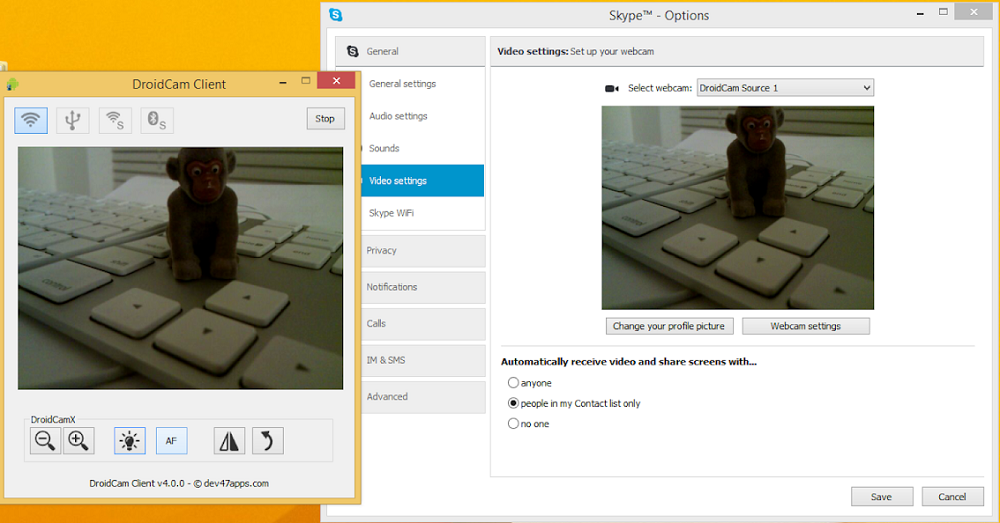
Povežite telefon pod iOS -om na računalo, u principu, jednako kao jednostavno. Na primjer, pomoću IVCAM aplikacije. Upute koraka -u tijeku su sljedeće:
- Tražimo aplikaciju na iTunesu, instalirajte je na pametni telefon/tablet;
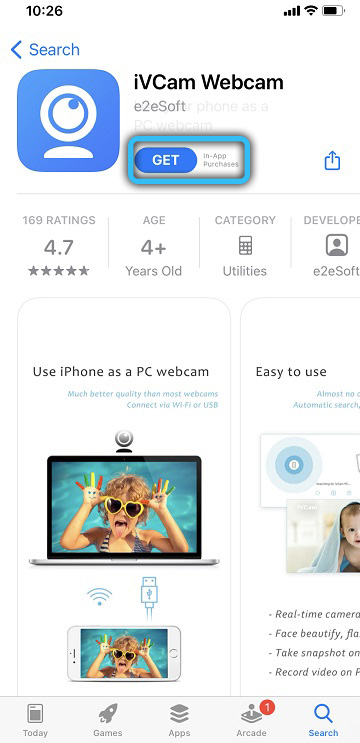
- Pokrećemo, idemo na tinkture i aktiviramo prijenos audio signala. Odgovaramo na zahtjeve prava na pristup u pozitivnom;
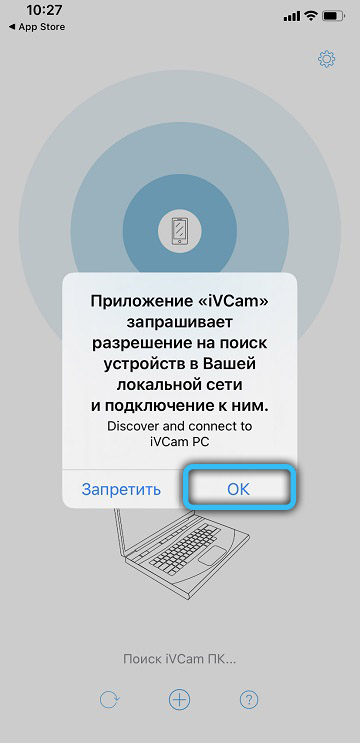
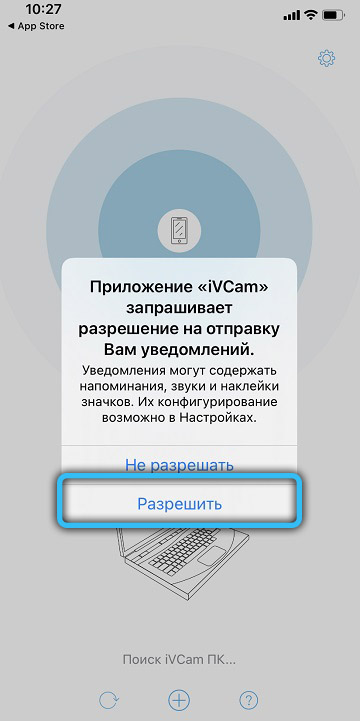
- Sličnu operaciju izvodimo s uslužnim programom za računalo: preuzmi, instalirati, pokrenuti;
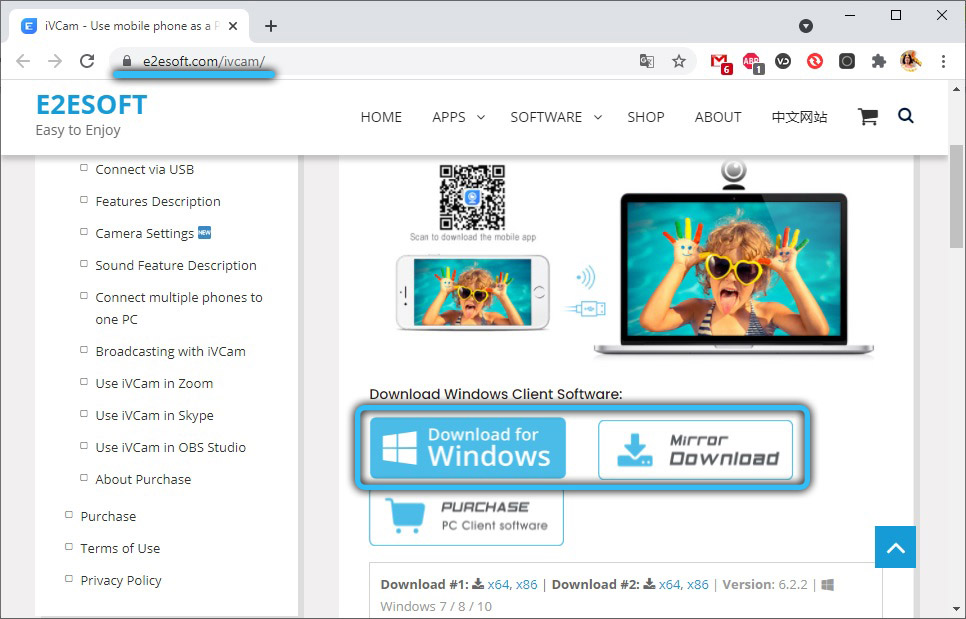
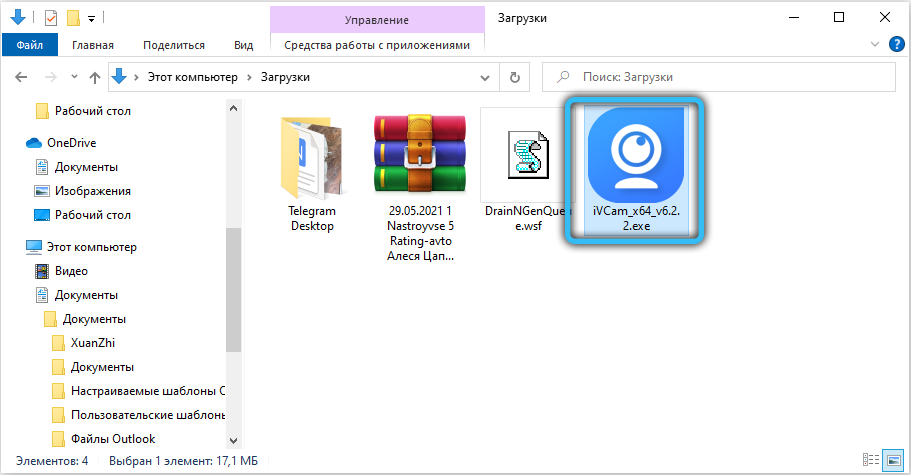
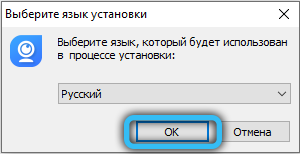
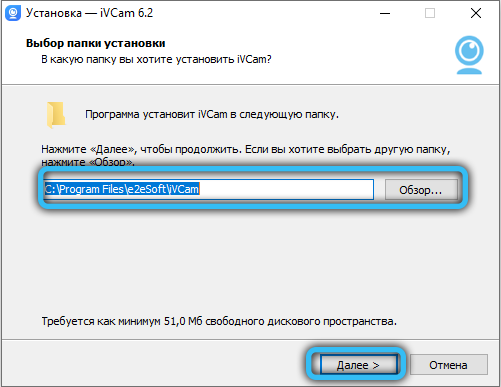
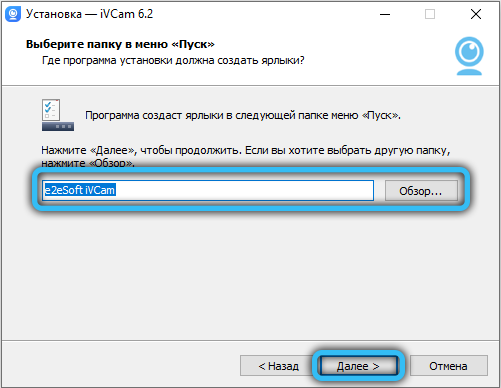
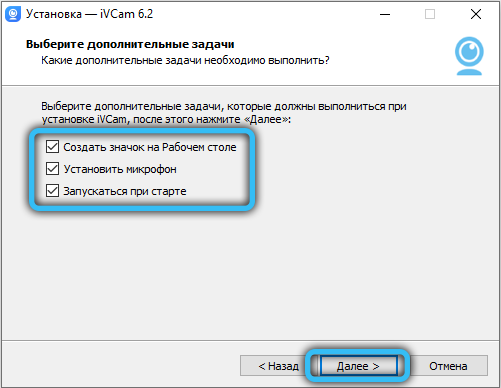
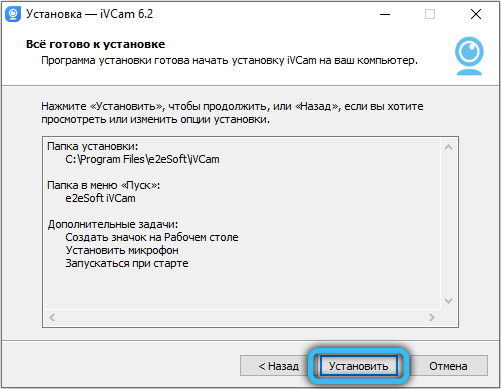
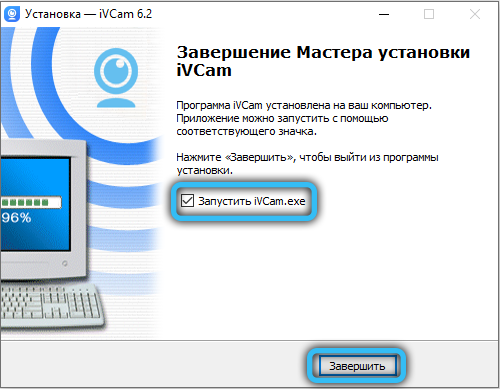
- Konjugacija uređaja pojavit će se automatski, kao rezultat, vaš će se pametni telefon pretvoriti u punu funkciju Webca.
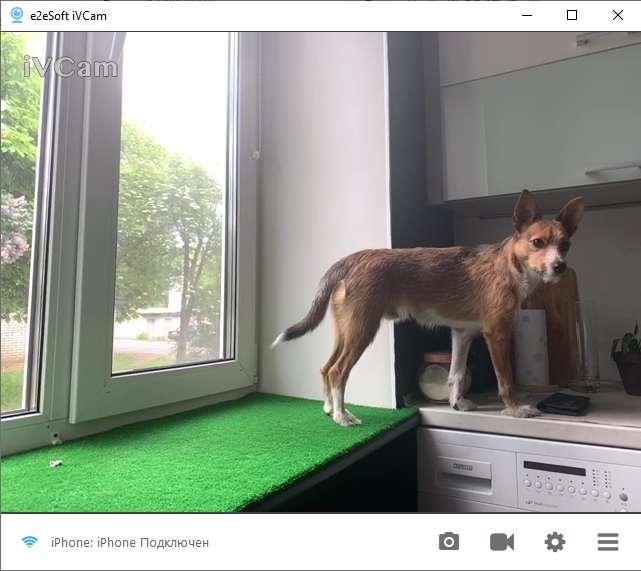
Korištenje pametnog telefona kao punopravne web kamere pomoću USB kabela
Ova je metoda mnogo složenija u postavljanju, ali u nedostatku Interneta na jednom od sinkroniziranih uređaja (računalo ili telefon), nema alternative. Glavna poteškoća je potreba za upotrebom načina za uklanjanje pogrešaka na mobilnom telefonu.
Kao primjer transformacije Android-Telephone u web kameru, razmatramo uporabu aplikacije DroidCam X koja nam je već poznata. Dajemo korak -By -STEP Uputa:
- SASTAVLJIVANJE I RAČUNALO s kabelom;
- DroidCam lansiramo na mobilni uređaj;
- Mi isto radimo, a ne računalo;
- Aktiviramo način "USB uklanjanja pogrešaka" - idite na postavke, na odjeljak "Na telefonu", u pododjeljak "Broj montaže". Tada budite vrlo pažljivi: da biste ušli u "izbornik programera", morate brzo kliznuti na natpisom "Broj montaže" 7 puta, a zatim aktivirati način za uklanjanje pogrešaka;
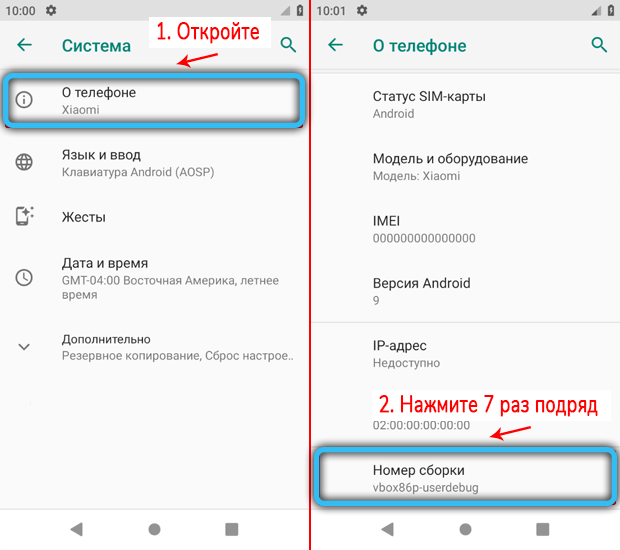
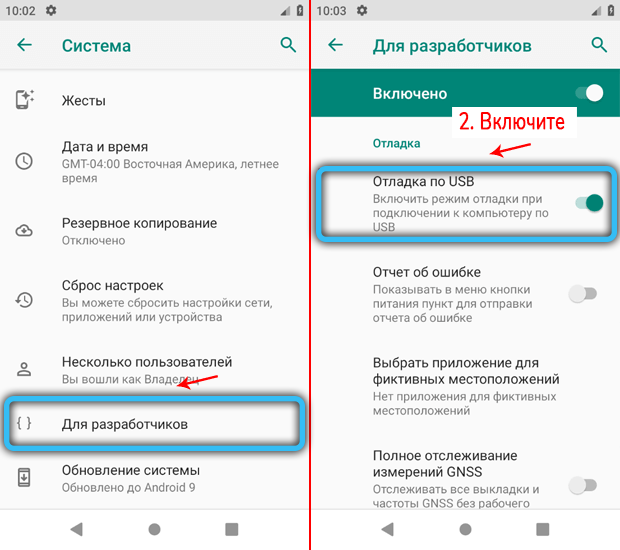
- U uslužnom programu lansiranom na računalu odaberite metodu povezivanja na pametni telefon putem USB -a klikom na odgovarajuću ikonu;
- Zatim stavite kontrolne oznake u ista polja i kliknite gumb Start;

- Tada su uređaji sinkronizirani, a video tok koji je uklonio kamera pametnih telefona pojavit će se u računalnom programu.
Imajte na umu da će kamera biti dostupna za mnoge druge programe instalirane na vašem računalu ako imaju takvu priliku.
Napraviti telefon ispod iOS web kamere putem USB -a još je lakše za računalo, koraci su potpuno isti, ali za iPhone/iPad, algoritam je mnogo lakši, jer je Appleov ekosustav korisniji korisnici i ne zahtijeva mu korisnike i ne zahtijeva mu korisnike i ne zahtijeva način duga.
Razmotrite postupak na primjeru korištenja IVCAM aplikacije:
- Preuzmite aplikaciju s iTunes, instalirajte, pokrenite;
- Ulazimo u postavke, aktiviramo funkciju prijenosa zvuka;
- Potvrdno odgovaramo na zahtjeve pristupa;
- Instalirajte IVCAM klijent na računalo;
- Pokrećemo uslužni program i uživamo u prijenosu videozapisa na PC.
https: // www.YouTube.Com/Watch?v = gfgnvhbiczi
Ako vaše računalo funkcionira na alternativnim Windows platformama (što znači MacOS ili Ubuntu Linux sustav), koristimo aplikaciju EpocCam, koja uključuje kupce za oba nestandardnih operacija.
U slučaju parenja iPhone -a, ICAM aplikacija je također prikladna za Ubuntu alternativni softver - DroidCam.
Pametni telefon kao web kamera, daljinska upotreba
Ako želite koristiti telefon za organiziranje video nadzora, pomoću aplikacije IP-WebCAM, dobit ćete priliku promatrati što se događa iz bilo koje udaljene točke ako imate pristup internetu. Da biste to učinili, bilo koji uređaj će se uklopiti - računalo, laptop, tablet, drugi pametni telefon.
Povezivanje svoje improvizirane web kamere na pametni telefon ili računalo zahtijevat će sljedeće korake:
- Idite na web stranicu Ivideon.Com, prođite kroz jednostavan postupak registracije;
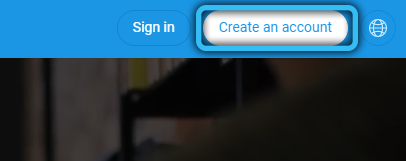
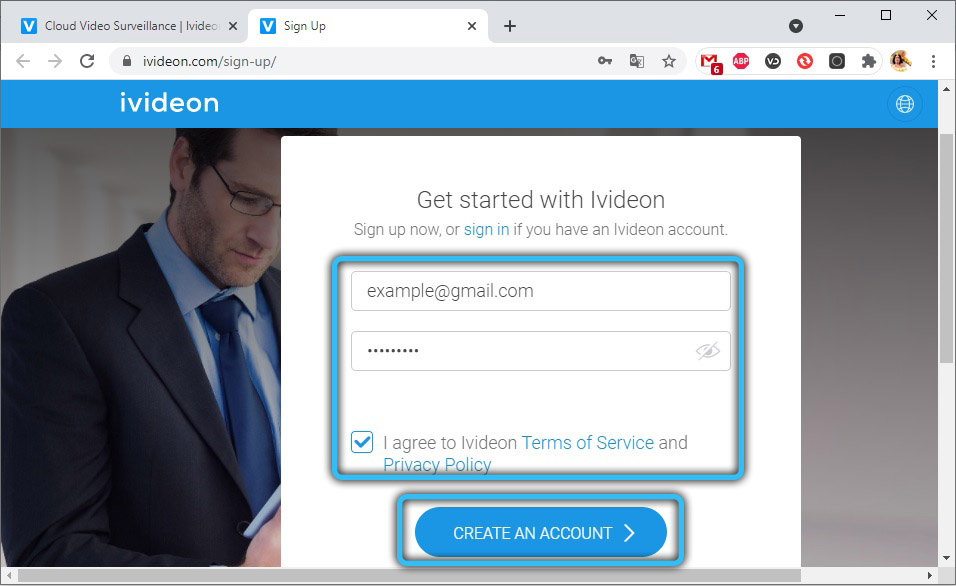
- Instalirajte aplikaciju na pametni telefon, pokrenite je;
- U postavkama veze odaberite zadnju stavku - "Emitiranje putem Interneta";
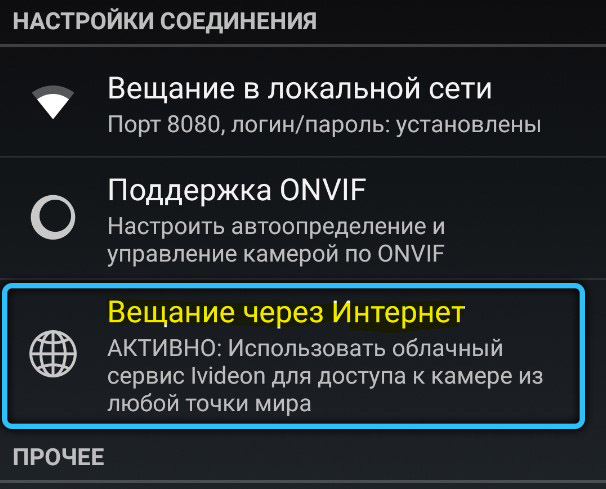
- U prozoru koji se otvara, unesite podatke o registraciji pod kojim ste otvorili Ivideonski račun.com;
- Na računalu u pregledniku idite na karticu Ivideon i kliknite gumb F5, kao rezultat toga, emitiranje će se pojaviti u radnom području web mjesta, koja će se izvesti u stvarnom vremenu.
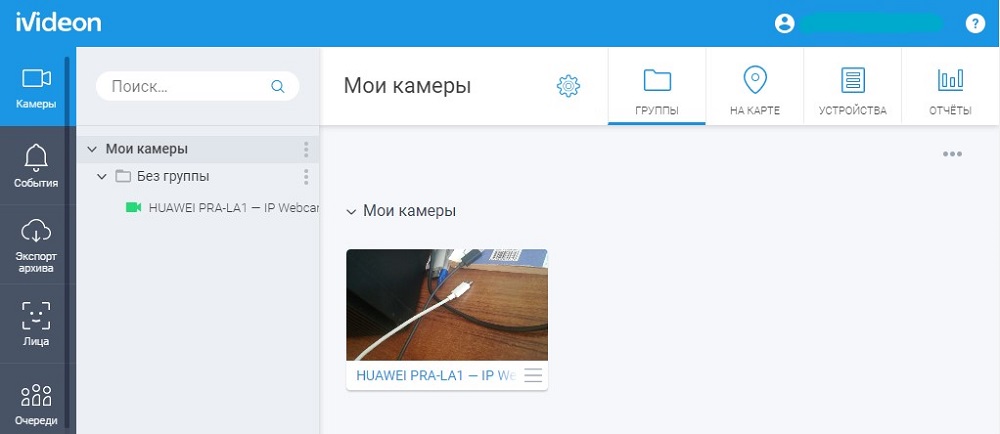
Zaključak
Bez obzira koje svrhe želite koristiti pametni telefon kao web kameru, lako je to učiniti. Međutim, čak i u prisutnosti punopravne web kamere, upotreba pametnog telefona može biti poželjna, jer su moderni uređaji u pravilu veće, pa će kvaliteta rezultirajućeg video slijeda biti veća.

